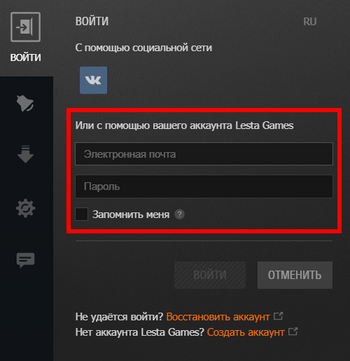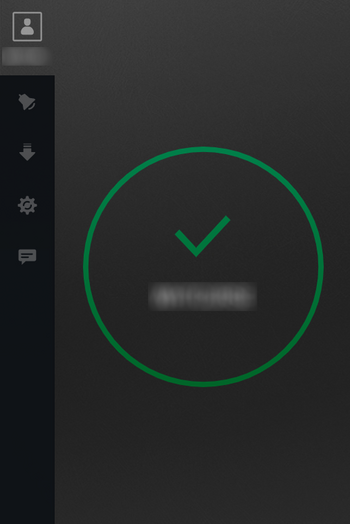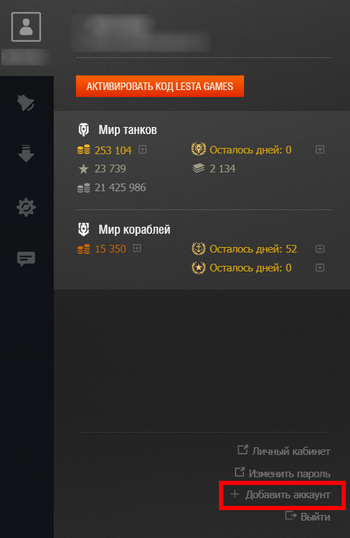Game center — различия между версиями
| Версия 09:22, 20 октября 2023 | Версия 12:12, 20 октября 2023 | |||
| Строка 1: | Строка 1: | |||
| ? | + | == Что такое Lesta Game Center == | ||
| ? | == Что такое Game Center == | + | Lesta Game Center — это приложение, благодаря которому вы можете управлять играми Lesta Games и быть в курсе актуальных новостей о них. | |
| ? | Game Center — это приложение, благодаря которому вы можете управлять играми Lesta Games и быть в курсе актуальных новостей о них. | + | Lesta Game Center — это альтернатива лончеру, и при импорте игр соответствующие лончеры будут удалены, а обновлять и запускать импортированные игры можно будет только через Lesta Game Center. | |
| ? | Game Center — это альтернатива лончеру, и при импорте игр соответствующие лончеры будут удалены, а обновлять и запускать импортированные игры можно будет только через Game Center. | + | ||
| == Аккаунт == | == Аккаунт == | |||
| + | Чтобы запускать игры в Lesta Game Center, вам нужно войти в аккаунт Lesta Games. | |||
| + | ||||
| + | # Нажмите на кнопку «Войти в Lesta Game Center» в левом верхнем углу. | |||
| + | # Откроется панель входа. | |||
| + | # Если у вас ещё нет аккаунта, нажмите на ссылку «Создать аккаунт» и зарегистрируйтесь в открывшемся окне. | |||
| + | # Если аккаунт есть, введите электронную почту аккаунта и пароль и нажмите «Войти». Отметьте пункт «Запомнить меня», если хотите автоматически входить в аккаунт при последующих запусках Lesta Game Center. | |||
| + | <br /> | |||
| + | ||||
| + | [[Файл:Аuth 1.png|350px|]] | |||
| + | <br /> | |||
| + | ||||
| + | # Если вы забыли пароль, нажмите «Изменить пароль», чтобы перейти к восстановлению доступа в браузере. | |||
| + | # Вы также можете авторизоваться в Lesta Game Center с помощью соцсети «Вконтакте» — просто нажмите иконку в верхней части панели и введите нужные данные в открывшемся окне. | |||
| + | # После успешного входа на панели появятся зелёная галочка и ваш никнейм — и панель закроется. | |||
| + | <br /> | |||
| + | ||||
| + | [[Файл:Auth 2.png|350px|]] | |||
| + | <br /> | |||
| + | ||||
| + | # После этого, нажав на иконку портрета в левом верхнем углу, вы увидите свои никнейм, регион, адрес электронной почты, информацию об имуществе в игровых проектах, а также опции «Изменить пароль», «Перейти в личный кабинет», «Добавить аккаунт» и «Выйти». | |||
| + | # Для авторизации дополнительного аккаунта нажмите «Добавить аккаунт», после чего в открывшейся панели выберите регионы и введите данные аккаунта, как в пункте 2. | |||
| + | <br /> | |||
| + | ||||
| + | [[Файл:Auth 3.png|350px|]] | |||
| + | <br /> | |||
| + | ||||
| + | # После добавления нескольких учётных записей при нажатии на иконку портрета в левом верхнем углу на панели аккаунта можно будет выбрать, какой именно аккаунт использовать, или удалить аккаунты из списка. Никнейм активного аккаунта указывается под иконкой портрета в левом верхнем углу. | |||
| + | # После входа в Lesta Game Center вы будете автоматически авторизованы во всех играх, поддерживающих аккаунт Lesta Games. Просто выбирайте любую игру в Lesta Game Center, нажимайте «Играть» — и вы сразу, без дополнительного ввода логина и пароля, перейдёте в Ангар или Порт. | |||
Версия 12:12, 20 октября 2023
Что такое Lesta Game Center
Lesta Game Center — это приложение, благодаря которому вы можете управлять играми Lesta Games и быть в курсе актуальных новостей о них. Lesta Game Center — это альтернатива лончеру, и при импорте игр соответствующие лончеры будут удалены, а обновлять и запускать импортированные игры можно будет только через Lesta Game Center.
Аккаунт
Чтобы запускать игры в Lesta Game Center, вам нужно войти в аккаунт Lesta Games.
- Нажмите на кнопку «Войти в Lesta Game Center» в левом верхнем углу.
- Откроется панель входа.
- Если у вас ещё нет аккаунта, нажмите на ссылку «Создать аккаунт» и зарегистрируйтесь в открывшемся окне.
- Если аккаунт есть, введите электронную почту аккаунта и пароль и нажмите «Войти». Отметьте пункт «Запомнить меня», если хотите автоматически входить в аккаунт при последующих запусках Lesta Game Center.
- Если вы забыли пароль, нажмите «Изменить пароль», чтобы перейти к восстановлению доступа в браузере.
- Вы также можете авторизоваться в Lesta Game Center с помощью соцсети «Вконтакте» — просто нажмите иконку в верхней части панели и введите нужные данные в открывшемся окне.
- После успешного входа на панели появятся зелёная галочка и ваш никнейм — и панель закроется.
- После этого, нажав на иконку портрета в левом верхнем углу, вы увидите свои никнейм, регион, адрес электронной почты, информацию об имуществе в игровых проектах, а также опции «Изменить пароль», «Перейти в личный кабинет», «Добавить аккаунт» и «Выйти».
- Для авторизации дополнительного аккаунта нажмите «Добавить аккаунт», после чего в открывшейся панели выберите регионы и введите данные аккаунта, как в пункте 2.
- После добавления нескольких учётных записей при нажатии на иконку портрета в левом верхнем углу на панели аккаунта можно будет выбрать, какой именно аккаунт использовать, или удалить аккаунты из списка. Никнейм активного аккаунта указывается под иконкой портрета в левом верхнем углу.
- После входа в Lesta Game Center вы будете автоматически авторизованы во всех играх, поддерживающих аккаунт Lesta Games. Просто выбирайте любую игру в Lesta Game Center, нажимайте «Играть» — и вы сразу, без дополнительного ввода логина и пароля, перейдёте в Ангар или Порт.